
平常会在鼠标右键菜单中刷新桌面、修改排序方式、新建记事本或文件夹等等,但是在操作中难免会遇到一些棘手问题,在前面教程中也介绍过Win7系统鼠标右键菜单无反应无法弹出解决方法,最近也有用户在win7系统桌面中遇到鼠标右键菜单反应慢的问题,出现这种情况主要与注册表设置有所关系,下面来看看具体修复方法。
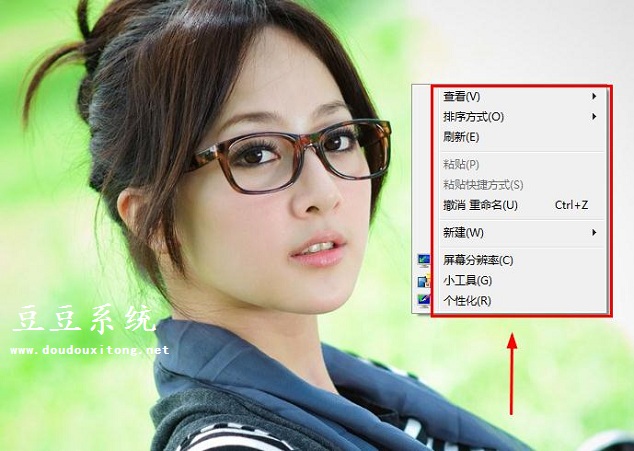
1、首先在win7桌面空白处鼠标右键菜单中选择“新建”选择“文本文档”选项;
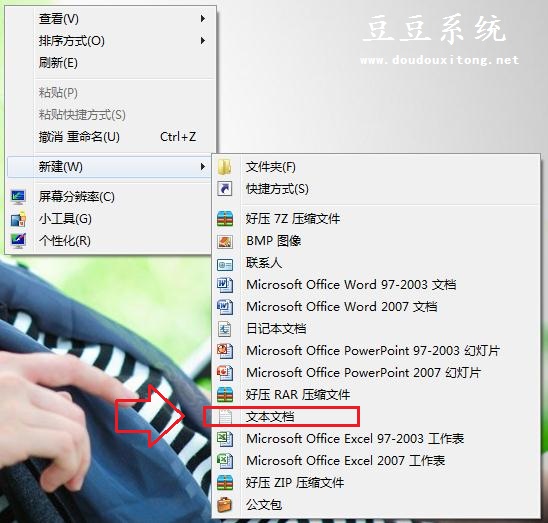
2、将刚刚创建的文本文档打开,然后将下方小编提供的代码复制到刚刚创建的文档中。
----------------------请复制以下内容--------------------------
Windows Registry Editor Version 5.00
[HKEY_CURRENT_USERControl PanelMouse]
“MouseHoverTime”=“100”
[HKEY_LOCAL_MACHINESYSTEMCurrentControlSetControlSecurePipeServerswinreg]
“RemoteRegAccess”=dword:00000001 [HKEY_CURRENT_USERSoftwareMicrosoftWindowsCurrentVersionExplorerAdvanced]
“DesktopLivePreviewHoverTime”=dword:000000f4
----------------------请复制内上内容--------------------------
完成之后,点击窗口上方的文件-另存为,然后将该文件另存为.reg格式的文件。
3、运行将刚刚修改的.reg格式文件,这时我们就能看到窗口命令行执行注册表写入命令,到此我们就解决桌面右键反应慢的问题!
鼠标右键菜单反应慢不仅会影响到工作效率,也会给我们带来很大不便,而出现这种情况我们可以对注册表进行设置修复,此时我们可以按照教程的简单方法对注册表命令设置,一般出现的鼠标右键菜单反应问题都可以解决。